Macromedia Flash 8怎么画一朵花
2025-07-04 10:19:03来源:nipaoa编辑:佚名
在macromedia flash 8中绘制一朵花,能让我们发挥创意,制作出精彩的动画或静态图形。下面就来一步步教你如何绘制。
准备工作
打开flash 8软件,新建一个文档。选择合适的舞台大小和背景颜色,为绘图做好基础设置。
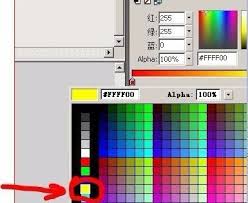
绘制花瓣
1. 选择“椭圆工具”,在舞台上绘制一个椭圆作为花瓣的大致形状。可以通过调整笔触颜色(无)和填充颜色来设定花瓣的外观,比如选择一种柔和的粉色。
2. 使用“选择工具”,将椭圆调整为不规则的花瓣形状。拖动椭圆边缘的控制点,使其呈现出自然的弯曲。
3. 复制多个花瓣形状,并将它们排列成花朵的大致轮廓。可以通过“ctrl+c”和“ctrl+v”进行复制粘贴,然后用“选择工具”调整位置。
绘制花蕊
1. 选择“铅笔工具”,设置合适的笔触大小,比如2像素。
2. 在花朵中心绘制一些细长的线条作为花蕊,线条颜色可选择黄色。
3. 利用“选择工具”对花蕊线条进行适当的调整,使其更加自然。
绘制花茎
1. 选择“铅笔工具”或“直线工具”,绘制一条绿色的线条作为花茎。
2. 调整花茎的粗细和弯曲度,让它看起来更生动。可以通过修改笔触属性来改变线条的粗细。
绘制叶子
1. 用“椭圆工具”绘制一个椭圆作为叶子的基本形状,填充为绿色。
2. 使用“选择工具”将椭圆调整为叶子的形状,然后复制多个叶子并放置在合适位置。
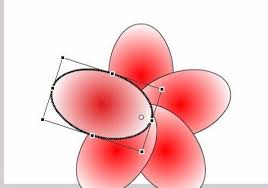
3. 可以为叶子添加一些纹理,比如用“铅笔工具”绘制一些叶脉线条。
组合与调整
1. 将绘制好的花瓣、花蕊、花茎和叶子组合在一起。选中所有元素,然后选择“修改” - “组合”。
2. 对组合后的花朵进行整体调整,包括大小、位置和角度等。通过“变形”面板或直接拖动来实现。
3. 最后,为花朵添加一些阴影或高光效果,增强立体感。可以通过调整填充颜色的透明度来模拟阴影和高光。
通过以上步骤,利用macromedia flash 8就能绘制出一朵漂亮的花啦!你可以根据自己的喜好进一步完善和美化,创造出独一无二的作品。









